-
Compteur de contenus
104 -
Inscription
-
Dernière visite
-
Jours gagnés
2
Type de contenu
Profils
Forums
Boutique
Calendrier
Messages posté(e)s par Aiden
-
-
Bonjour, je n'arrive pas à vous ajouter sur discord. Deplus le client bloque j'ai déjà installé le cms plusieurs fois. C'est le SEUL cms avec lequel j'ai cette erreur. Et dans le cas où le client ne serai pas bloqué je suis rediriger hebergnity.
-
-
il y a 13 minutes, BLACKzen a dit :
J'ai besoins d'un développeur pour un rôle play si tu te sens capable vien discord
Aiden#0688
-
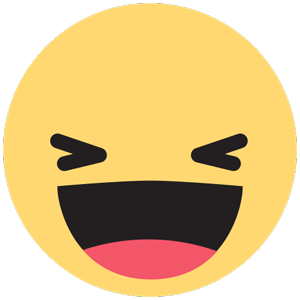 1
1
-
-
à l’instant, Drass a dit :
Bien le bonjour à tous , Je me présente Drass.
Me voici parmi vous afin d'apprendre par pure curiosité comment développer son retro, comment y ajouter des "fonctionnalité", apprendre à résoudre des bug etc etc ! J’espère pouvoir par la suite me rendre utile malgré les maigre compétences que j'ai pour le moment !
Coucou et bienvenue à toi ! N’hésite pas à commencer par mon tutoriel !

-
-
il y a 11 minutes, TwanxHartley a dit :
Bonjour à tous et à toutes comme vous pouvez le voir dans le titre,
Je suis à la recherche actuellement d'un bon pack Plus EMU, le + récent obligatoirement, et en français si possible... (sinon en langue étrangères ça peut être pas mal aussi selon ce qu'ils proposent)
Si il contient des nouveautés style: caméra fixé, mentions, faille SSO fixée, etc. c'est un + bien volontier

PS: me sortez pas de prendre un pack de je ne sais où, si je vous le demande ici c'est pour l'obtenir ici et pas devoir le chercher ailleurs justement.
ça m'aidera moi mais aussi les futurs personnes effectuant la même recherche!
Ajoute moi j’en ai dis un gros Aiden#0688
-
Le 09/07/2020 à 15:32, Ethywnn a dit :
Salut ! J'ai un pote qui le vend 40 euros.
Alors qu’il est gratuit ?
-
Disclaimer : Il s'agit ici d'une copie espagnol du CMS de HabboCity et non le cms original. Cependant le code n'est pas douteux et le CMS se rapproche à 90% de celui City.

 --- Présentation du pack ---
--- Présentation du pack --- 
Contenu :
- CMS HABBOCITY
- SWF avec catalogue complet (en espagnol désolé)
- Comet emulateur
Credit :
- Moi pour les recherche
- Le forum HLATINO pour le partage
- Aiden, Fondateur et co-développeur sur AddNow, rejoins-nous ici !
-
 1
1
-
1
-
-
Tutoriel [Création d'un rétro Habbo sous Linux Ubuntu/Debian]
NB : Le tutoriel sera présenter sur interface graphique mais sous une interface serveur les manipulations sont sensiblement les mêmes !
NB 2 : Ce sujet n'est pas un support mais uniquement un tutoriel, si besoin de support me MP ou me contacter sur discord : "Aiden#0688"
Edit si vous voulez une interface graphique : https://linuxize.com/post/how-to-install-xrdp-on-ubuntu-18-04/ ps: Les commandes se font via l'accès SSH pour putty sur celle ou j'ai marqué SUDO.
RévélationEtape 1 : Télécharger le pack, Ici nous allons utiliser Cosmic CMS, Arcturus, et le catalogue morningstar.
Voici les liens :
Une fois téléchargé laissez les de côté.
Information pour l'étape 2 ! La pile lampp et un équivalent de xampp sous linux mais uniquement en ligne de commande.
Elle contient un serveur apache et un serveur mariadb (ou mysql).
RévélationEtape 2 : Installer la pile lampp !
C'est l'heure du code !Ouvrer une invte de commande linux en appuyant simultanément sur CTRL + ALT + T
On va commencer par mettre à jour la liste des paquets linux et les paquets déjà installés avec la commande suivante
sudo apt update && upgrade -y
Nous allons ensuite installer Apache et MariaDB :
sudo apt install apache2 php libapache2-mod-php mariadb-server php-mysql
Malheureusement nous avons peut être un serveur web mais il nous sera pour le moment impossible d'executer cosmic cms dessus. La solution :
sudo apt install php-fpm php-common php-mysql php-xml php-xmlrpc php-curl php-gd php-imagick php-cli php-dev php-imap php-mbstring php-opcache php-soap php-zip php-intl -yFélicitation vous avez installé la pile lampp avec Linux ! Vous avez désormais un serveur Apache (Pour le CMS) et MariaDB (Pour la base des données).
NB : Vous aurai surement besoin de PhpMyAdmin pour gérer la DB parce que seulement en ligne de commande c'est bof.
Alors on va d'abord sécurisé la DB avec un mot de passe. Donc si vous êtes toujours sur votre fenêtre de commande, faites "clear" puis entré sinon ouvrez une nouvelle invite de commande.
En suite faites "mysql -u root", félicitation vous êtes connecté à votre base des données. Créons un mot de passe pour l'utilisateur "ROOT".
La commande : "SET PASSWORD FOR 'root'@'localhost' = PASSWORD('TONMOTDEPASSE');" | ensuite il faut faire "FLUSH PRIVILEGES ;"
Root aura besoin des droits pour fonctionner avec phpmyadmin, alors faites ceci -> "GRANT ALL PRIVILEGES ON * . * TO 'root'@'localhost' WITH GRANT OPTION;" et à nouveau "FLUSH PRIVILEGES;"
Pour installer Phpmyadmin on a besoin d'ajouter son dépot : "sudo add-apt-repository ppa:phpmyadmin/ppa && update -y" puis "sudo apt-get install phpmyadmin -y" Suivez les étapes de l'installation.
Normalement si vous faite http://localhost/phpmyadmin/ cela ne fonctionne pas. La solution -> "sudo ln -s /etc/phpmyadmin/apache.conf /etc/apache2/conf-available/phpmyadmin.conf" puis "a2enconf phpmyadmin.conf" puis "sudo ln -s /usr/share/phpmyadmin /var/www/html/phpmyadmin" puis "sudo service apache2 restart".
Normalement phpmyadmin fonctionne enfin, vous pouvez vous connecter avec "root"@"motdepassechoisis".
RévélationEtape 3 : Prépartion de Apache 2, Création de la base des données et installation de Cosmic CMS (ouais on combine parce que c'est long la première fois)
Pour préparer apache2 il faut déjà autoriser l'execution du ".htaccess" qui est ESSENTIEL au fonctionnement de Cosmic CMS et de 99,9% des CMS aujourd'hui !
Pour autoriser l'execution du htaccess il faut faire, toujours dans une invite de commande. "cd /etc/apache2" puis "nano apache2.conf"
Avec ctrl+w vous allez rechercher "AllowOverride" et vous allez tous les passer de "None" à "All", et les "Require All Denied" à "Require All Granted".
Pour fermer vous allez faire "CTRL+O" puis "Entrée" puis "CTRL+X". Félicitation votre serveur apache accepte désormais l'execution des fichier .htaccess.
Ensuite nous allons nous facilité la suite avec les 2 commandes suivante "chmod -R 777 /var/www" puis "chown -R 777 /var/www" Ce qui va nous donner les droit en (lecture, écriture et execution sur ce dossier".
Edit : Ne pas oubliez de créer un "virtual host" pour que votre domaine redirige vers votre site.
C'est très simple faite la commande nano /etc/apache2/sites-available/nomdevotresite.conf
Ecrivez dans ce document : ( ne pas mettre les acollades elle séparent juste mon code ) {
<VirtualHost *:80>
ServerName votresite.extension
ServerAlias www.votresite.extension
DocumentRoot /var/www/Cosmic (si vous l'avez mis à cette endroit là)
</ VirtualHost> } --Fin Du code
Pour confirmer faite "ctrl+x" puis "y"
Vous allez ensuite copier le dossier "Cosmic" dans /var/www. Pour y accéder "Gestionnaire de fichiers -> Other Location -> LOCAL DISK (ou autre selon les configuration) -> var -> www. Mettez aussi votre dossier de swf dans le dossier public. Ce sera fait comme ça.
Ensuite on va préparer à nouveau le terrain grâce à une ligne de commande "cd /etc/apache2/sites-available", puis "nano 000-default.conf" on va remplacer "/var/www/html" par "/var/www/Cosmic/public" nb: bien respecté les maj/minuscules si elle sont présentes. Comme tout à l'heure "CTRL+O" puis "Entrée" puis "CTRL+X".
Une fois cela fait on va redonner à nouveau les droits "chmod -R 777 /var/www/Cosmic/App" puis "chmod -R 777 /var/www/Cosmic/public/ms-swf".
Edit : Installez composer pour installer cosmic comme ceci ->
Citationphp -r "copy('https://getcomposer.org/installer', 'composer-setup.php');"
php -r "if (hash_file('sha384', 'composer-setup.php') === 'e0012edf3e80b6978849f5eff0d4b4e4c79ff1609dd1e613307e16318854d24ae64f26d17af3ef0bf7cfb710ca74755a') { echo 'Installer verified'; } else { echo 'Installer corrupt'; unlink('composer-setup.php'); } echo PHP_EOL;"
sudo php composer-setup.php --install-dir=/usr/local/bin --filename=composer
php -r "unlink('composer-setup.php');"Ensuite vous allez télécharger ce fichier "composer.phar" et le placé dans le dossier de Cosmic. Ensuite dans le dossier cosmic faite un clique droit dans le vide puis sélectionner "Ouvrir dans un terminal".
Faites la commande "php composer.phar install" Pensez bien à ne surtout pas le faire en ROOT au risque de tout faire planter. Si jamais ubuntu vous demander d'installer composer faite
Et dans le cas où cela vous demanderai un Token voici un tutoriel pour l'obtenir : Cliquez ICI !
Ensuite créer une base des donnée dans phpmyadmin et configurer le fichier ".env" disponible dans le dossier Cosmic.
RévélationEtape 4 : Importer les fichier à la base des données, configurer arcturus et les swfs
Dans phpmyadmin, si vous vous souvenez vous avez créé une base des données d'un nom que je ne CONNAIT PAS.
Vous allez donc importer les fichiers suivant dans l'ordre "Mornigstar base 2.3.2.sql" les SQL du catalogues et "CosmicR2.2.sql".
Vous le constaterez une fois cela fait, COSMIC CMS fonctionne plus où moins. C'est normal il va falloir le configurer. Dans /App/Config.php.
Ligne 15 jusqu'à 44. Pour le faire fonctionner en FR se référer à mon tutoriel !
Une fois cela fait Cosmic fonctionnera !
Nous allons maintenant configurer Arcturus. Plus précisément le fichier config.ini.
A noter pour la db params utiliser le code suivant = "db.params=?characterEncoding=utf8&useSSL=false" et pour game host utiliser "0.0.0.0" de préférence et non l'ip de votre VPS ! #IMPORTANT !
Pour la db vous savez faire !
Ensuite vous n'avez plus qu'a lancé arcturus, clique droit dans le vide dans le dossier de arcturus, "ouvrir dans un terminal" et executez la commande suivante "java -jar nomdufichier.jar".
Arcturus va se lancer, connectez vous ! Entre dans l'hôtel et vous avez votre rétro sous linux !
Merci au tutoriel de @ Eudes qui m'a beaucoup appris ainsi qu'au wiki du cms chocolatey sur github et aussi celui de cosmic !
- Aiden, fondateur et support en développement sur AddNow, rejoins nous sur notre discord !
-
 3
3
-
-
il y a une heure, Nagamasa a dit :
On peut avoir des screens du cms et du client ?
Sympa la petite bannière avec le style d'H-A

Bonjour @ Nagamasa, je ne dévoilerai des screens qu'en fin de semaine. L'ouverture est prévu pour d'ici 2-3 semaines !

Voici l'avancement actuel :
-
 CMS : 60 %
CMS : 60 %
-
 EMU : 50 %
EMU : 50 %
-
 SWF : 60 %
SWF : 60 %
-

 -- Bonjour à toute la communauté inshare.fr --
-- Bonjour à toute la communauté inshare.fr -- 
 -- Voici un nouveau rétro en développement --
-- Voici un nouveau rétro en développement -- 
 -- AddNow c'est quoi ? --
-- AddNow c'est quoi ? -- 
 - Un CMS, Sécurisé, Fluide et Agréable !
- Un CMS, Sécurisé, Fluide et Agréable !
 - Un Catalogue Complet Et En Français !
- Un Catalogue Complet Et En Français !
 - Wired 100% Fix Accompagné Des Supers Wireds !
- Wired 100% Fix Accompagné Des Supers Wireds !
 - Une Interface En Jeu Indédite !
- Une Interface En Jeu Indédite !
 - Emulateur Customisé Pars Nos Soins !
- Emulateur Customisé Pars Nos Soins !
 - Le Football 100 % Fix, Comme Nul Part Ailleurs !
- Le Football 100 % Fix, Comme Nul Part Ailleurs !
 -- Mais alors ? Comment nous rejoindre ? --
-- Mais alors ? Comment nous rejoindre ? -- 
Tu as simplement à cliquer ICI pour rejoindre notre discord !
- Aiden, Fondateur et Support en Développement Sur AddNow ! Rejoins notre discord ICI !
-
 1
1
-
-

Bonjour tout le monde !

Je vous partage aujourd'hui une traduction en français de cosmic CMS. Cela peut servir à gagner du temps.
Toutefois veillez à vérifier s'il n'y à pas des fautes, je ne prétend en aucun cas que la traduction est faire à 100%, il y a possiblement des oublies ou des erreurs.
Mais surtout, faites-en bon usage !
TRADUCTION COSMIC FR BY ADIDEN
Pour l'installation c'est très simple ! Suivez le tutoriel ci-dessous !
RévélationInstallation de la traduction FR de cosmic :
- Télécharger l'archive sur lien médiafire ci-dessus
- Extraire l'archive
- Copier le dossier "Locale" à la racine du cms
- Copier le dossier "View" dans la racine du dossier "/App"
- Rendez vous dans le fichier "/App/config.php" ligne 44 et remplacer ("EN" ou "BR") par "FR"
- Voilà la traduction est installée !
N'oublie de rejoindre AddNow en cliquant ICI !

- Aiden, Fondateur et support en développement sur AddNow. Rejoins le Discord d'AddNow !
-
 2
2
-
-
Je ai ajouté sur discord ça m’intéresse je veux en savoir plus.
-
Bonjour,
Voici ce que je te propose :
Illumina CMS: https://github.com/Clawed/Illumina/archive/master.zip
Et des SWFS compatible : http://www.mediafire.com/file/05jubktalte6gdc/Comet-2017-swf-crypto.7z
Bon dev à toi !

Un petit screen ça fait pas de mal :
Révélation
Edit : En voici un 2ème au cas où -> https://www.power-pixel.net/t90647-cms-astrocms-comet-emulator
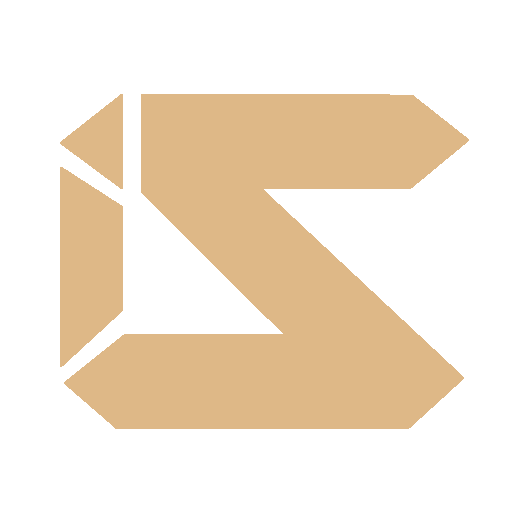

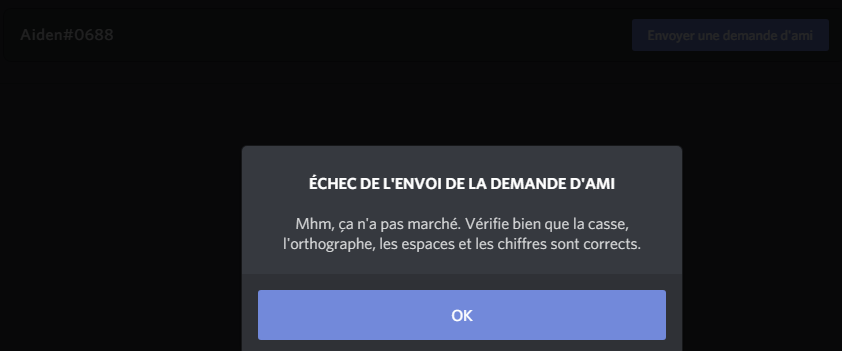






Problème client ntpcms [back habbo]
dans Archivés
Posté(e)
Bonjour,
Toujours dans ma folie des tests. Je test actuellement le NTPCMS, je rencontre malheuresement un problème au niveau du client. J'utilise bien arcturus et mes swfs habituels. Il se trouve que le chargement se bloque, et dans le cas où il ne bloque pas je suis rediriger vers une page Hebergnity. Je tiens d'ailleurs à précisé que j'en suis pas à mon coup d'essai avec ce cms et que j'ai reconfigurer beaucoup de fois mes swfs, testé différent port sur arcturus et toujours le même problème.
Voici donc le résultat que j'obtiens avec la console Chrome et Edge (même résultat).
Voilà en espérant avoir été clair dans ma demande !